iPhone dice sin servicio después de actualizar iOS 17/18 solución
¿Por qué actualice mi iPhone y no tengo señal?
“Tengo un problema mi iPhone sin servicio después de actualizar a iOS 18. No se puede activarlo y de todas formas aun me sale "sin servicio" o "buscando" pero no coge cobertura. alguien me puede decir que puedo hacer?. gracias.”
“Hola, hace poco compre un iPhone 11 y actualice iOS 18 y no tengo señal . Alguien sabria explicarme que es lo que a pasado?o alguna solucion?”
El mensaje “ Sin servicio” muestra cuando nuestro iPhone no es capaz de conectarse a una red móvil o de datos móviles por un problema de software o hardware, o hay algún fallo en la tarjeta SIM. Si nos da servicio de datos, pero no de llamadas lo más seguro es que nos lo hayan bloqueado por imei, pero si no nos da servicio de nada, ni de datos ni de voz, podemos probar algunas solucines que vas a ver aquí.
¿Qué hacer si iPhone o iPad está sin servicio?
Si el iPhone sin servicio después de actualizar a iOS 18 , hay varias instrucciones para intentar solucionar este problema.
1.Reinicia el dispositivo
El fallo puede estar ocasionado por algún proceso de software que está trabado, por eso reiniciar el dispositivo puede ser una solución.
2.Prueba el Modo avión
Si actualice mi iPhone y no tengo señal, puedes ir a Ajustes y activa el modo avión. Espera unos 10 segundos y luego desactiva el modo avión. Esto reiniciará la configuración de red.
3.Restablece los ajustes de red
Si tienes problema con la conexión WiFi, datos móviles, VPN, etc., simplemente ve a Ajustes > General > Restablecer > Restablecer ajustes de red.
4.Actualización de ajustes de operador
A veces, si no has recibido una actualización de tu proveedor de servicio, puede que la red la red no se haya actualizado con los últimos ajustes necesarios. En este caso, deberás comprobar si hay alguna actualización de la configuración del operador disponible e instalarla manualmente. Ve a Ajustes > General > Información. Si hay una actualización disponible, verás la petición para seleccionar Aceptar o Actualizar.
5.Prueba la SIM en otro iPhone o móvil
Cambia la SIM por otra o prueba la SIM en otro teléfono a ver si es cosa del teléfono o de la SIM. Si funciona con otra SIM, puede que la tuya esté dañada. Podrás ir a una tienda de tu operadora y que te ayuden.
6.iPhone sin servicio después de actualizar iOS 18 sin perder nada
Si te has comunicado con tu proveedor de servicio de telefonía y te comentan que no hay problemas tanto con la SIM como con la línea, posiblemente el teléfono ya tiene algun fallo en su software. En este caso puedes reparar tu iPhone o iPad con Tenorshare ReiBoot, programa para reparar iPhone sin servicio después de actualizar iOS 18 sin borrar ningún información. A continuación, sigue estos pasos:
- Descarga e instala Tenorshare ReiBoot en tu ordenador con Windows o Mac. Ejecuta el programa y conecta el iPhone o iPad con el cable USB.
-
Pincha sobre la opción “Arreglar todos bloqueos iOS”para acceder a la
función Reparar sistema operativo. En la nueva ventana que aparece pincha
sobre el botón Descargar para que inicie la descarga del archivo de
instalación de iOS.

-
Una vez que la descarga haya terminado pincha sobre el botón Reparar para
que Tenorshare ReiBoot solucione el problema de que iPhone muestra sin
servicio.

7. Actualizar o restaurar iOS 18 con iTunes
En caso de que las seis opciones anteriores no hayan sido suficientes para solucionar el fallo iPhone sin servicio o sin cobertura , la última prueba que puedes hacer antes de empezar a pensar en un fallo de hardware es restaurar el iPhone desde iTunes.
Ante todo te recomiendo que mantengas actualizado tu dispositivo. Si ya lo tienes actualizado a la última versión iOS pero el iPad o iPhone aun no tiene servicio, restáuralo con iTunes y después le puedes restaurar una copia de seguridad previamente hecha.
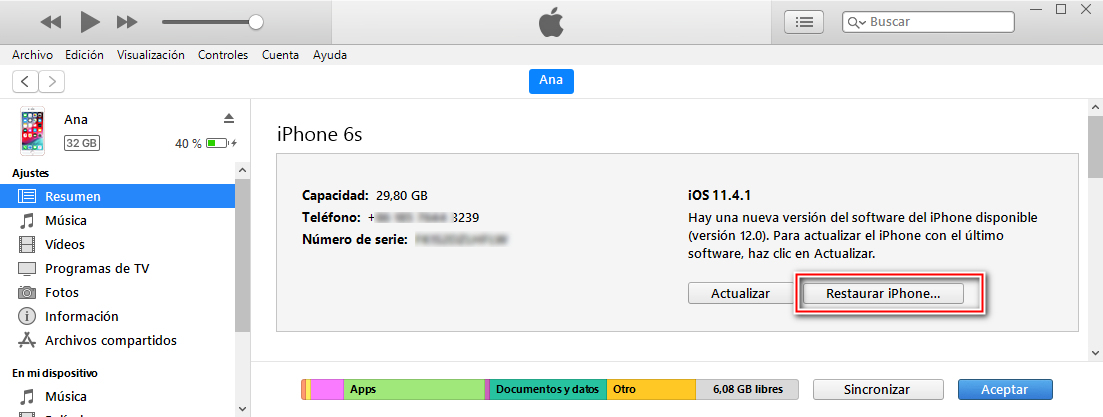
Si tras realizar el último punto no consigues obtener servicio, es posible que el dispositivo tenga algún daño de hardware y sea necesario que el técnico de Apple lo revise.

Tenorshare ReiBoot: Soluciona Problemas de iOS
- Repara 150+ problemas y errores iOS 18 en iPhone, iPad y iPod.
- Funciona bastante bien en dispositivo se queda en Apple logo, pantalla negra, se queda en modo recuperación, se reinicia solo, falló al jailbreak iOS 18, etc.
- Restaura tu dispositivo de fábrica sin iTunes.
- Soporta todos los modelos de iPhone, iPad o iPod y el último iOS 18 y versiones anteriores.
Expresa Tu Opinión
luego escribe tu reseña








Por Alejandro García
19/02/2025 / Reparar iPhone
¡Califica ahora!